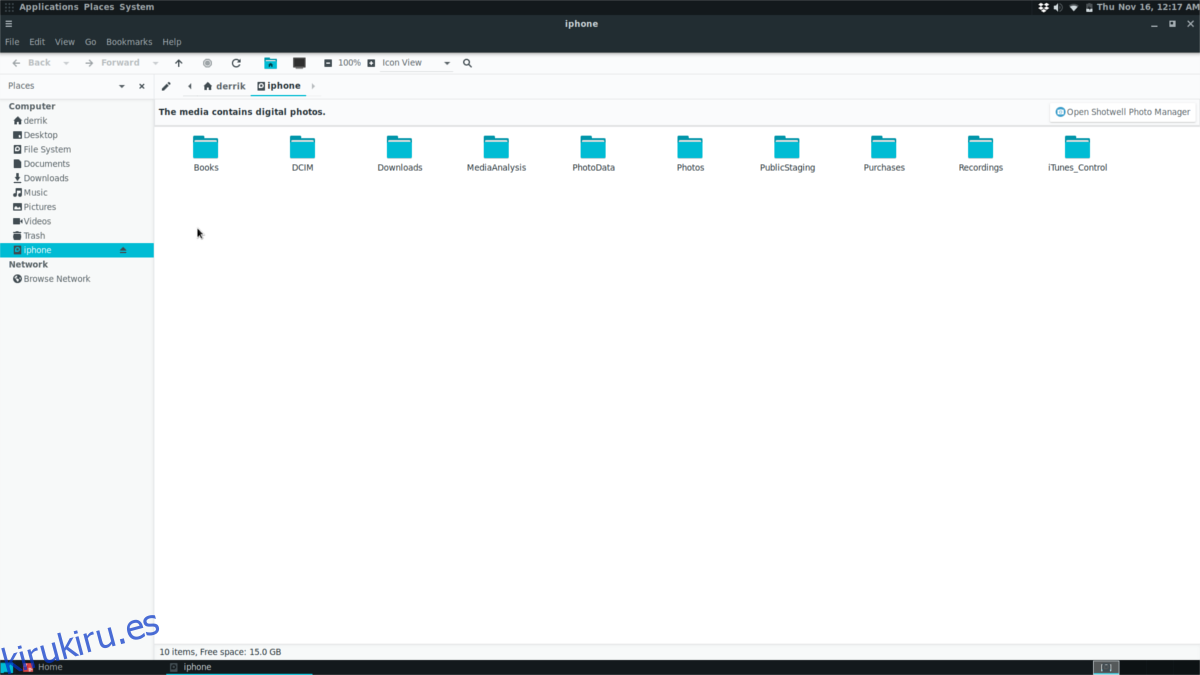A diferencia de Android, los usuarios de iPhone tienen más dificultades para acceder a sus dispositivos en Linux. Si bien es cierto que en 2017, distribuciones como Ubuntu han mejorado el soporte para los teléfonos inteligentes de Apple, de ninguna manera es perfecto. Muchas veces, simplemente conectar un iPhone no es suficiente y requiere algunos pasos adicionales para funcionar correctamente. Por eso, en este artículo, explicaremos cómo acceder al iPhone en Linux.
ALERTA DE SPOILER: Desplácese hacia abajo y vea el video tutorial al final de este artículo.
Tabla de contenido
iFuse
Con mucho, la mejor manera de acceder al almacenamiento interno del iPhone en la plataforma Linux es con iFuse. La herramienta hace que sea muy fácil acceder a archivos en cualquier dispositivo iOS, utilizando un sistema de archivos fusible. Esta solución no es perfecta de ninguna manera, pero dado que no hay una forma nativa de leer un dispositivo iOS en Linux, esta es la mejor de las malas situaciones.
Instalación
Instalar iFuse es fácil en la mayoría de los sistemas operativos Linux. Utiliza la biblioteca de software libmobiledevice para hacer todo lo posible y, como resultado, los usuarios no necesitan «hacer jailbreak» en sus dispositivos. A continuación, le mostramos cómo instalarlo en su distribución de Linux.
Ubuntu
sudo apt install ifuse
Debian
sudo apt-get install ifuse
Arch Linux
sudo pacman -S ifuse
Fedora
sudo dnf install ifuse
OpenSUSE
La forma más sencilla de instalar la herramienta iFuse en Open SUSE es a través del sistema OBS. Siga este enlace y haga clic en el botón de instalación de un clic. iFuse se distribuye para todas las versiones actuales de Open SUSE Linux.
Construir para otros Linux
Obtener iFuse en sistemas operativos Linux no convencionales no debería ser difícil, ya que la herramienta es una de las únicas formas en que los usuarios pueden acceder a los sistemas de archivos de dispositivos iOS en la plataforma. Para instalarlo, verifique su administrador de paquetes, busque «ifuse» e instálelo. Si por alguna razón este software no está incluido en los repositorios de software del sistema operativo, siga las instrucciones a continuación para crear el software e instalarlo manualmente.
Para iniciar la compilación, asegúrese de tener instalados los siguientes paquetes. Tenga en cuenta que los nombres de los paquetes pueden diferir según el sistema operativo. Su mejor opción es buscar con estos nombres: git, usbmuxd, make, autoheader, automake, autoconf, libtool, pkg-config y gcc.
Cuando todo el software necesario para que iFuse compile esté instalado, use la herramienta git para descargar el código fuente.
git clone https://github.com/libimobiledevice/ifuse.git
Luego, use el comando CD para ingresar al directorio del código fuente, para que pueda comenzar el proceso de compilación.
cd ifuse
El primer paso en el proceso de compilación de iFuse es ejecutar la herramienta autogen.
./autogen.sh
Después de autogen, ejecute la herramienta de configuración. Configure escaneará su PC y tendrá todo listo para compilar. Buscará cosas como la versión del sistema operativo, la versión del kernel, etc.
./configure
A medida que configure termina su trabajo, puede comenzar la primera fase del proceso de compilación.
make
Por último, finalice el proceso de compilación volviendo a ejecutar make, con make install. Esto tomará el código fuente e instalará la versión compilada del mismo en el sistema.
sudo make install
Usando iFuse
iFuse no es un programa. Es un sistema de archivos que se ejecuta silenciosamente en segundo plano. Cuando la herramienta está instalada en Linux, los dispositivos iOS podrán interactuar fácilmente con los sistemas operativos basados en Linux. Para acceder a los archivos, siga estos pasos.
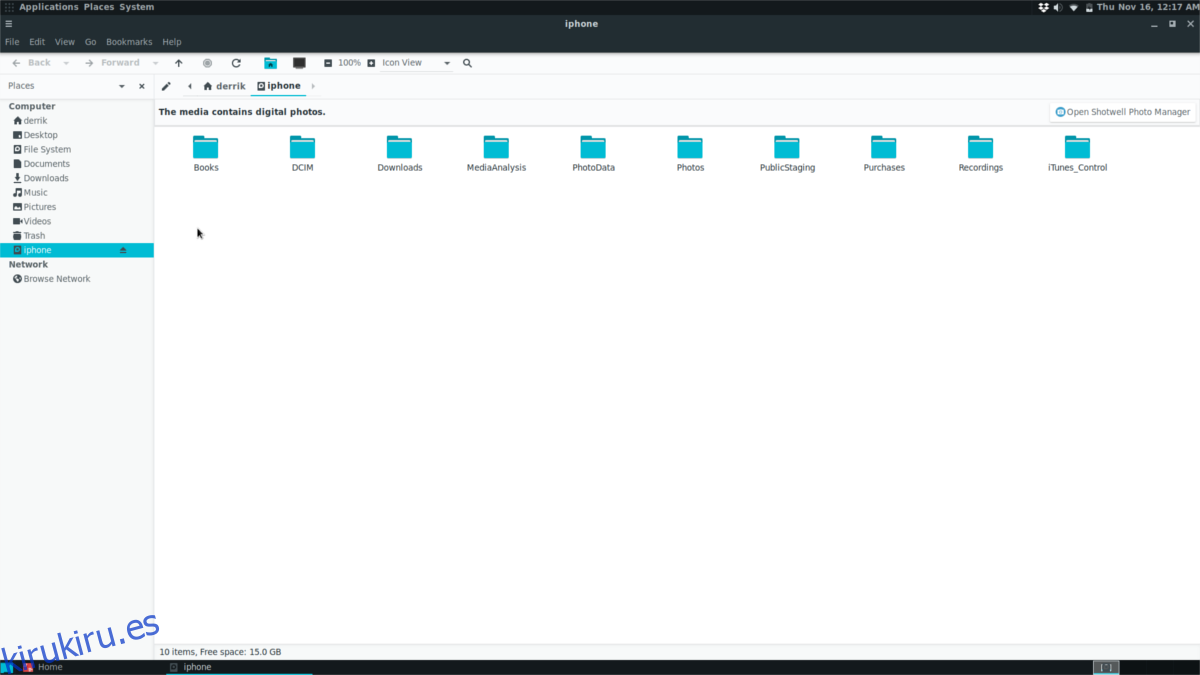
Paso 1: abre el administrador de archivos.
Paso 2: Conecte su dispositivo iPhone, iPad o iPod touch a su PC con Linux.
Con el dispositivo enchufado, desbloquéelo y haga clic en el mensaje de «confianza» que aparece en la pantalla. Es fundamental que confíe en la PC de que su dispositivo está conectado a la PC, o iFuse no podrá acceder al dispositivo y deberá desenchufarlo y volver a hacerlo.
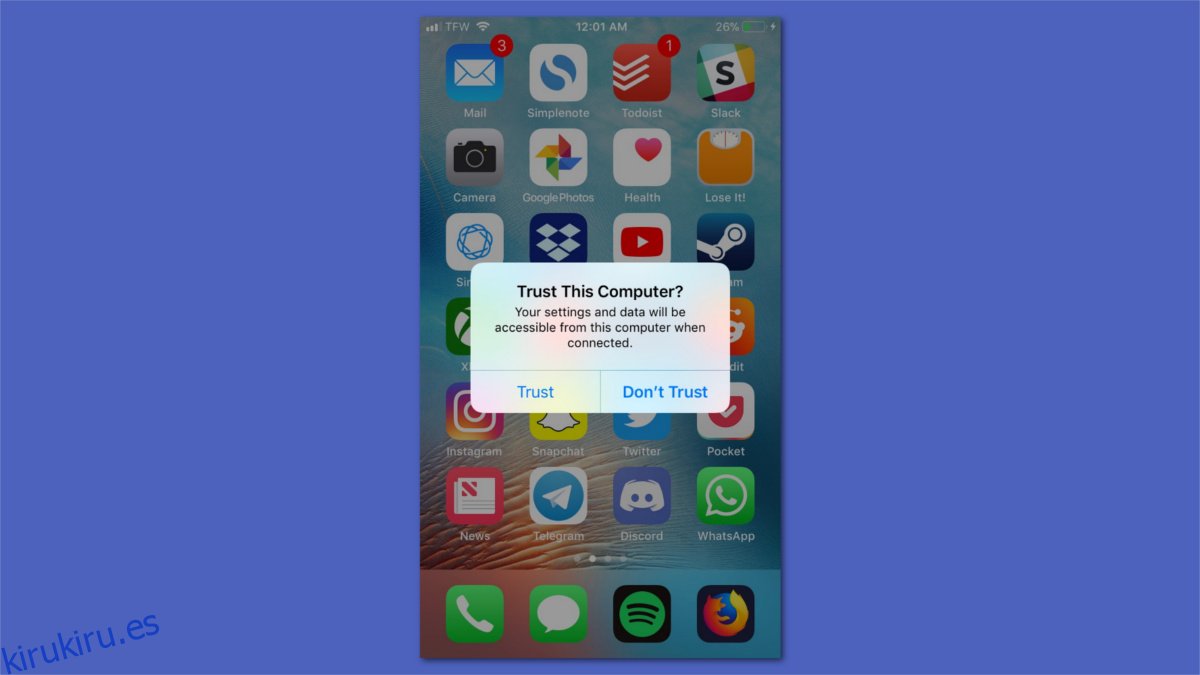
Paso 3: Si iFuse se conecta correctamente, su dispositivo iOS aparecerá en el administrador de archivos como un dispositivo montado. Haga clic en él para examinar los archivos que contiene. Tenga cuidado de que a veces puede bloquearse. Esto es inevitable ya que los productos de Apple no tienen soporte oficial para Linux. Úselo bajo su propio riesgo.
Shotwell
iFuse es una buena forma de acceder fácilmente a los datos en un dispositivo Apple en Linux. Dicho esto, no es un proceso sencillo. Si desea acceder a las fotos y videos en su dispositivo iOS en Linux, pero no quiere lidiar con el administrador de archivos, considere instalar el administrador de fotos Shotwell. Puede usar iFuse y con él, importar automáticamente las imágenes y videos automáticamente.
Ubuntu
sudo apt install shotwell
Debian
sudo apt-get install shotwell
Arch Linux
sudo pacman -S shotwell
Fedora
sudo dnf install shotwell
Abra SUSE
sudo zypper install shotwell
Otros Linux
Shotwell es una popular solución de gestión de fotografías en Linux. Como resultado, está disponible en prácticamente todos los sistemas operativos Linux. Instálelo buscando en su administrador de paquetes “shotwell”. Alternativamente, busque en Gnome Software (o cualquier herramienta de navegador de software) e instálelo de esa manera. ¿No lo encuentras? En su lugar, descárguelo del sitio web!
Usando Shotwell
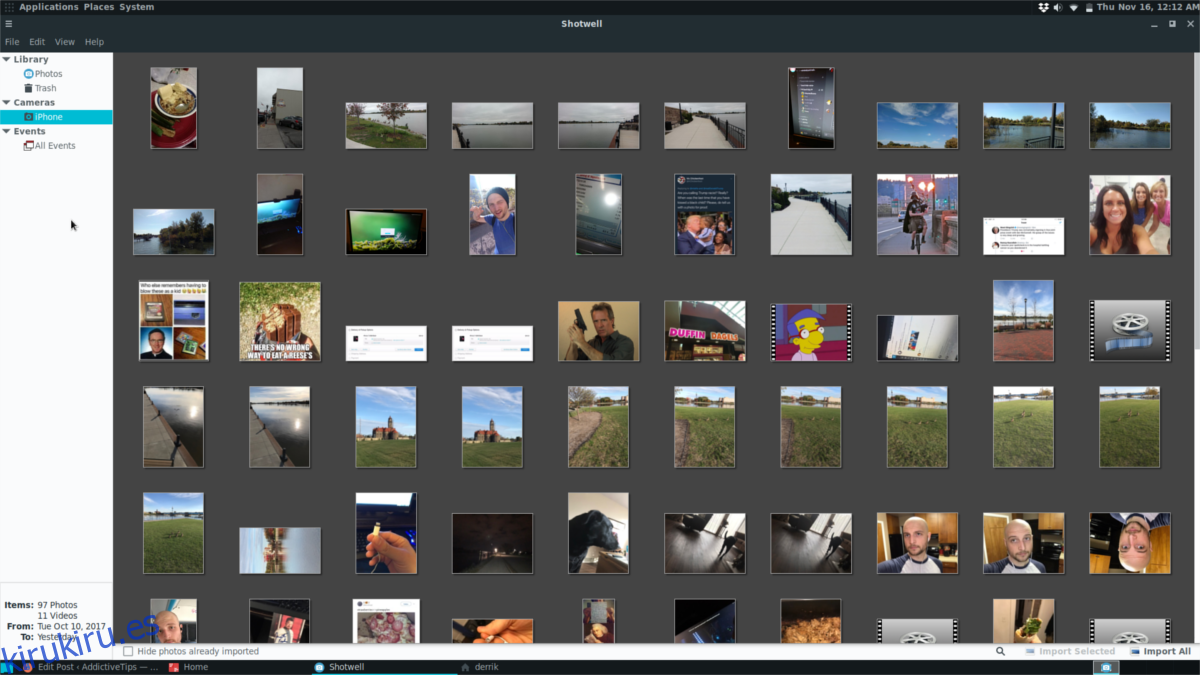
Al igual que iFuse, Shotwell realmente no requiere ninguna configuración una vez que está instalado. Cuando conecte su dispositivo iOS (si iFuse está instalado) aparecerá una ventana emergente. La ventana emergente le preguntará si desea importar imágenes automáticamente a su biblioteca. Haga clic en el botón para permitirlo. Poco después, Shotwell importará todas las fotos a su PC.